Verwenden Sie Professional Email powered by Titan Webmail wie eine Desktop-App
Greifen Sie über eine Progressive Web App (PWA) auf Professional Email powered by Titan zu. Es wird Webmail als Anwendung in Ihrem Webbrowser installiert, sodass Ihr Posteingang in einem eigenen Fenster geöffnet werden kann. Die Verwendung eines PWA beseitigt potenzielle Browser-Verzögerungen und Sie können es ganz einfach an Ihren Desktop oder Ihre Taskleiste anheften, um schnell darauf zuzugreifen.
Wählen Sie je nachdem, ob Sie Chrome oder Edge verwenden, ein Register aus.
Installieren Sie die PWA mithilfe des Symbols in der Chrome-Adressleiste.
- Melden Sie sich bei Ihrem Webmail-Konto an. Verwenden Sie Ihre Professional Email powered by Titan-Adresse und Ihr Passwort (Ihr Benutzername und Ihr Passwort für GoDaddy funktionieren hier nicht).
- Wählen Sie in der Adressleiste von Chrome das Symbol App installieren und dann Installieren . Das PWA wird installiert.
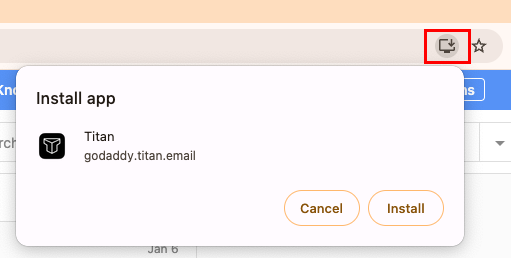
Um das Professional Email powered by Titan-PWA zu öffnen, rufen Sie den App-Launcher Ihres Computers auf und wählen Sie wie bei jeder anderen App das Titan-Symbol aus.
Installieren Sie die PWA über die Einstellungen in Edge.
- Melden Sie sich bei Ihrem Webmail-Konto an. Verwenden Sie Ihre Professional Email powered by Titan-Adresse und Ihr Passwort (Ihr Benutzername und Ihr Passwort für GoDaddy funktionieren hier nicht).
- Wählen Sie in der oberen rechten Ecke von Edge die Option
 Einstellungen , Apps und dann Titan installieren .
Einstellungen , Apps und dann Titan installieren .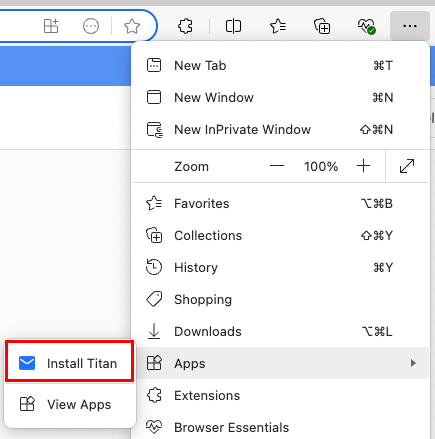
- Wählen Sie Installieren . Das PWA wird installiert.
Um das Professional Email powered by Titan-PWA zu öffnen, rufen Sie den App-Launcher Ihres Computers auf und wählen Sie wie bei jeder anderen App das Titan-Symbol aus.
Installieren Sie die PWA über einen direkten Link
Wenn Sie Probleme bei der Installation des PWA über Ihren Webbrowser haben, finden Sie den Link in Webmail. Sie können die PWA nur installieren, wenn Sie Chrome oder Edge verwenden.
- Melden Sie sich bei Ihrem Webmail-Konto an. Verwenden Sie Ihre Professional Email powered by Titan-Adresse und Ihr Passwort (Ihr Benutzername und Ihr Passwort für GoDaddy funktionieren hier nicht).
- Wählen Sie oben rechts die Option
 Einstellungen und dann Titan-App herunterladen .
Einstellungen und dann Titan-App herunterladen . - Wählen Sie Desktop-App abrufen .
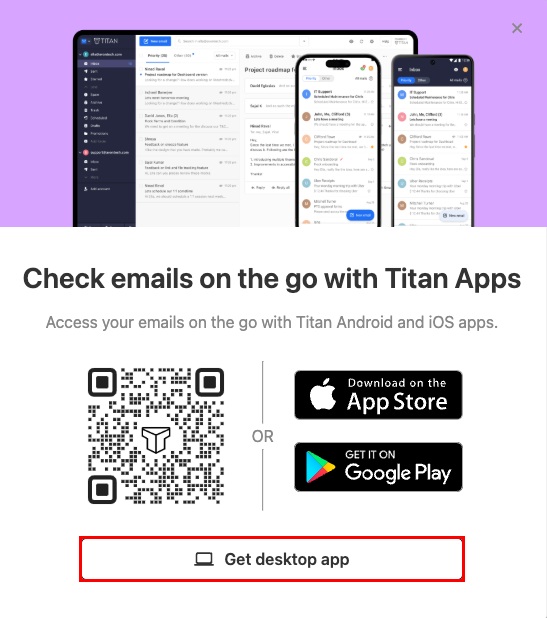
- Wählen Sie in der angezeigten Meldung Installieren aus. Das PWA wird installiert. Hinweis: Wenn Sie einen anderen Browser als Chrome oder Edge verwenden, werden Sie zu einem Hilfeartikel weitergeleitet. Zur Installation des PWA müssen Sie Chrome oder Edge verwenden.